Cómo Despixelar Imágenes con Calidad Nítida y Suave

¿Cómo despixelar una imagen? La pixelación es un problema molesto que puede ocurrir en fotos digitales, haciendo que se vean borrosas, granuladas o distorsionadas. Esto sucede cuando una imagen se amplía o cambia de tamaño más allá de su resolución original, haciendo visibles los píxeles individuales. Las imágenes pixeladas pueden causar problemas en diversos usos, incluyendo redes sociales, comercio electrónico, diseño gráfico y fotografía.
La pixelación puede ser frustrante cuando afecta la calidad de tus imágenes. Afortunadamente, existen varios programas disponibles para reparar la pixelación y restaurar la claridad. En este artículo, veremos cuatro métodos fáciles y efectivos utilizando productos populares como Aiarty, Adobe Photoshop, Fotor y herramientas en línea para despixelar imágenes. Ya seas un fotógrafo profesional o un aficionado, estos métodos te permitirán mejorar la calidad de tus fotos pixeladas sin esfuerzo.
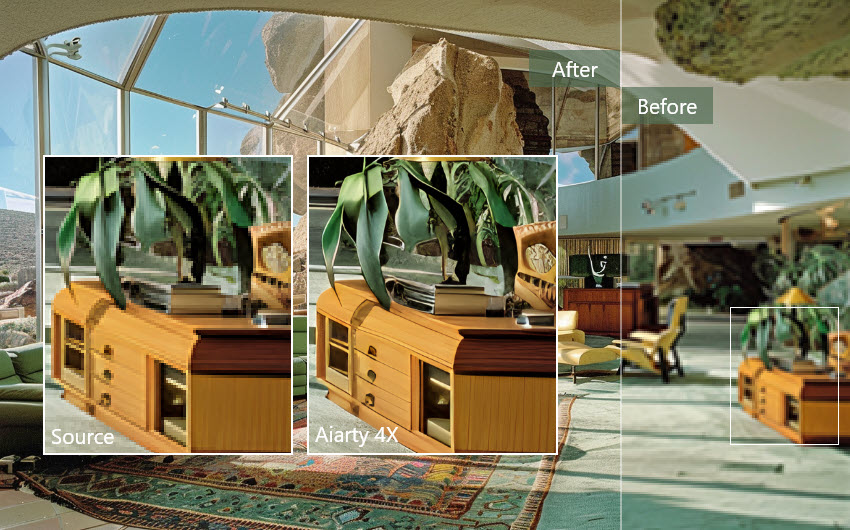
Método 1: Despixelar fotos usando Aiarty Image Enhancer
Aiarty Image Enhancer utiliza algoritmos avanzados para mejorar y escalar fotografías hasta 32K. Ya sea que desees mejorar la calidad de la imagen con más detalles, aumentar la resolución, reducir el desenfoque y el ruido, o restaurar JPEGs comprimidos, Aiarty Image Enhancer puede ayudarte a lograr una calidad sobresaliente hasta 32K en Windows o 16K en Mac.
Aiarty Image Enhancer puede procesar fotos utilizando tanto CPU como GPU. Puede realizar mejoras y ampliaciones incluso en PCs de gama baja. Se recomienda un ordenador con mayor configuración para que Aiarty pueda ejecutar operaciones intensivas de manera más rápida al procesar archivos de imagen de gran tamaño.
Pasos para despixelar fotos con Aiarty Image EnhancerAhora descarguemos e instalemos Aiarty Image Enhancer en nuestro ordenador y sigamos los sencillos pasos para despixelar una imagen. Puedes eliminar las limitaciones actualizando a la versión completa. Además, la versión completa se actualizará regularmente a la versión más reciente de manera gratuita y ofrecerá soporte técnico.
Paso 1. Agrega tus imágenes a Aiarty Image Enhancer.
Haz clic en Aiarty Image Enhancer - Archivo - Agregar Imágenes en la esquina superior izquierda para añadir imágenes. También puedes arrastrar y soltar tus archivos de imagen directamente aquí.
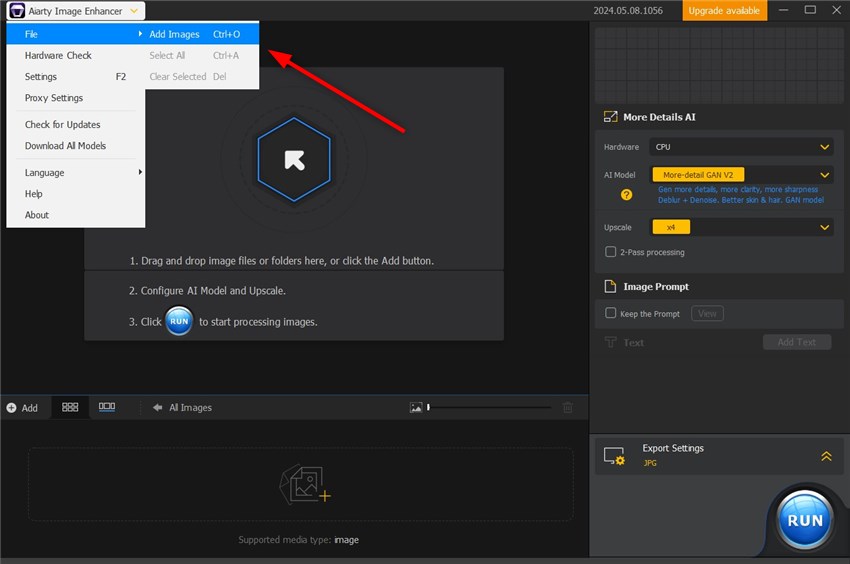
Paso 2: Elige un modelo de IA o escala de mejora para despixelar fotos.
More-detail GAN V2: Este modelo de IA generará más detalles, mayor claridad y nitidez. También ayudará a desenfocar y eliminar ruido de tus imágenes de baja calidad.
Smooth Diff V2: Este modelo de IA hará que la imagen sea más suave, clara y brillante. También ayudará a desenfocar y eliminar ruido de tus imágenes de baja calidad, y restaurará la original.
Upscale: Para mejorar tus imágenes, puedes elegir x1, x2, x4 o x8, o duplicar, cuadruplicar u octuplicar la resolución. Alternativamente, puedes convertir las imágenes a resoluciones específicas, como 1K (1408 x 1408), 2K (2408 x 2408), 4K (4096 x 4096) o 8K (8192 x 8192).
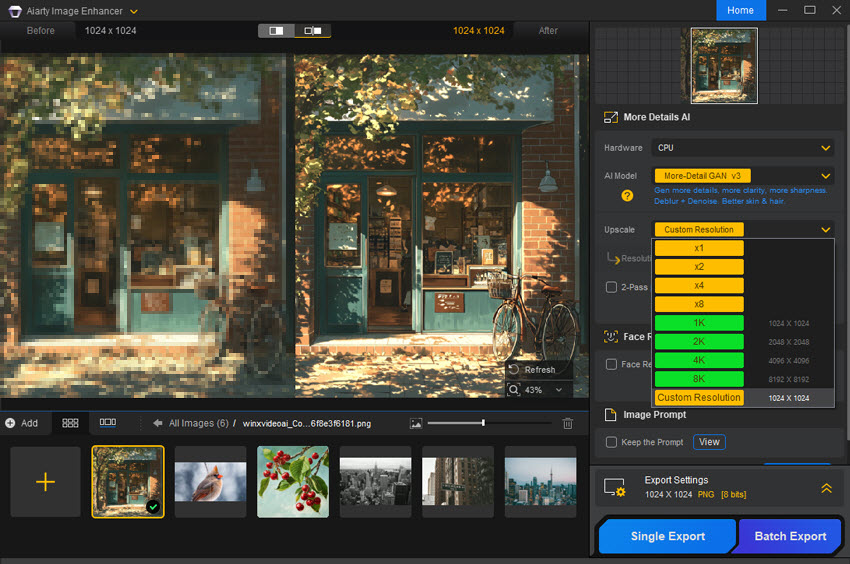
Paso 3: Previsualiza y exporta tus imágenes.
La imagen original se muestra en la ventana izquierda, y la imagen mejorada se previsualizará a la derecha. Puedes hacer clic en el botón de cambio para elegir un modo de vista previa. Si la foto se despixeló correctamente, haz clic en Exportación individual o Exportación por lotes para guardar las fotos despixeladas.
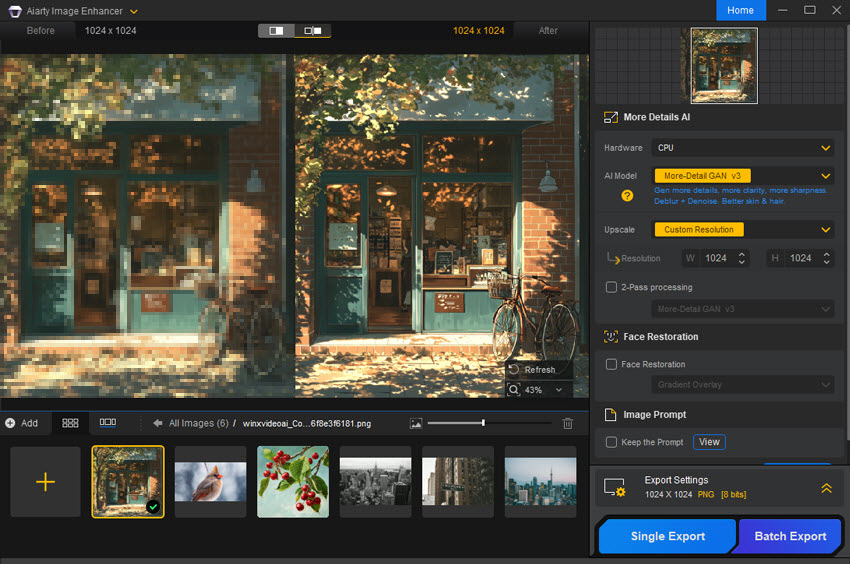
Método 2: Despixelar imágenes usando Adobe Photoshop
Cuando se trata de procesamiento de imágenes, Adobe Photoshop es el estándar de la industria, conocido por su versatilidad y su extenso conjunto de funciones. Gracias a su variedad de herramientas potentes y técnicas avanzadas, Photoshop facilita despixelar imágenes y hacer que una foto se vea menos pixelada.
Los usuarios pueden modificar el tamaño de sus imágenes mientras reducen la pixelación yendo al menú "Imagen" y seleccionando "Tamaño de imagen". Además, Photoshop cuenta con numerosos filtros de enfoque, como "Máscara de enfoque" y "Enfoque inteligente", que pueden mejorar la claridad de la imagen y eliminar la pixelación, asegurando que tus fotos se vean nítidas y profesionales.
Ya sea que trabajes con fotos de alta resolución o gráficos para la web, Photoshop permite obtener la mejor calidad de imagen sin perder rendimiento. Con su interfaz fácil de usar y funciones técnicas, Adobe Photoshop es una herramienta poderosa para despixelar imágenes y mejorar la calidad de tus fotos. A continuación, un vistazo más detallado a cómo las funciones de Photoshop pueden ayudarte a rescatar tus imágenes pixeladas:
- Redimensionamiento y remuestreo: Con las funciones de remuestreo de Photoshop, puedes cambiar el tamaño de las imágenes manteniendo la calidad. Al ir al menú "Imagen" y seleccionar "Tamaño de imagen", puedes cambiar las dimensiones de tu imagen mientras eliges un método de remuestreo que reduzca los píxeles. Aumenta ligeramente el ancho y alto, permitiendo que Photoshop use IA para agregar información de píxeles y aumentar la resolución. En el menú desplegable de Remuestrear, considera opciones como Bicúbica más suave para transiciones más suaves.
- Filtros de enfoque: Al trabajar con fotos pixeladas, los filtros de enfoque pueden mejorar significativamente la claridad de la imagen. Photoshop tiene varios efectos de enfoque, incluyendo "Máscara de enfoque" y "Enfoque inteligente", que ayudan a afinar los bordes y pequeños detalles, despixelando así las imágenes. Además, experimenta con los deslizadores de Cantidad, Radio y Umbral para lograr la nitidez deseada sin exagerar.
- Reducción de ruido: Usa filtros de reducción de ruido, como Filtro > Ruido > Despuntillar, o Filtro > Ruido > Reducir ruido, para minimizar la pixelación causada por ruido o artefactos de compresión.
- Camera RAW (para archivos RAW): Abre archivos RAW en Camera RAW y utiliza la función Super Resolución para una mejora dramática de la calidad.
- Ajuste de resolución y DPI: Corregir la pixelación a menudo implica ajustar la resolución de la imagen y los valores de DPI (puntos por pulgada). Photoshop permite afinar estos parámetros según tus necesidades específicas, asegurando una calidad óptima sin sacrificar rendimiento.
- Consejos y trucos adicionales: Más allá de estas técnicas fundamentales, Photoshop ofrece una gran cantidad de funciones avanzadas para abordar la pixelación. Desde herramientas de retoque avanzado hasta edición por capas, Photoshop proporciona infinitas posibilidades para despixelar imágenes y restaurarlas con precisión y detalle.
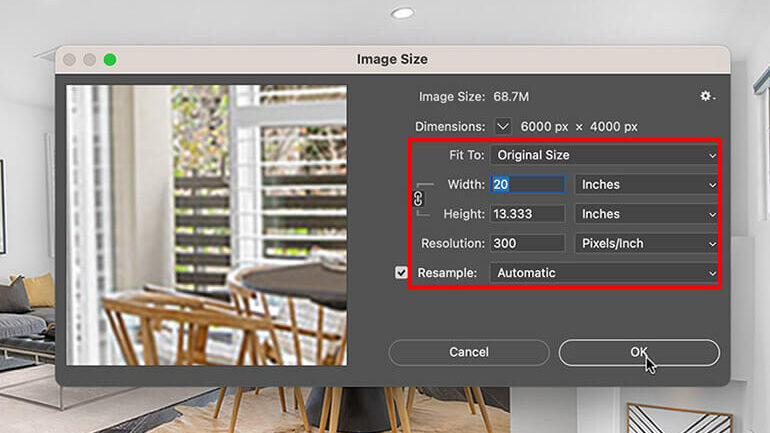
Método 3: Despixelar imágenes usando Fotor
Fotor es un editor de imágenes en línea fácil de usar con potentes soluciones impulsadas por IA para despixelar fotos. La interfaz intuitiva de Fotor y sus funciones basadas en IA lo convierten en una opción simple y eficaz para eliminar la pixelación, incluso para personas con experiencia limitada en edición de imágenes. Al subir tu imagen pixelada a Fotor, obtendrás una serie de herramientas amigables enfocadas en mejorar la calidad de la imagen.
Además, Fotor proporciona control total sobre el brillo, el contraste y los niveles de saturación, permitiéndote mejorar la calidad de la imagen mientras minimizas los efectos de la pixelación. Al lograr un equilibrio ideal de estos aspectos, puedes transformar tus fotos pixeladas de capturas pobres a obras de arte pulidas. Las opciones sencillas de guardado y compartición de Fotor te permiten descargar tus imágenes modificadas o publicarlas directamente en tus redes sociales favoritas como Pinterest, Twitter, Instagram y más.
Paso 1. Ve al sitio web de Fotor y haz clic en Abrir Imagen para subir tu imagen pixelada. Puedes importar imágenes pixeladas desde la computadora, teléfono, nube o Dropbox.
Paso 2. Haz clic en "Ajustar" y busca la herramienta "AI Enlarger".
Paso 3. Finalmente, no olvides hacer clic en "Aplicar" y guardar tu foto.
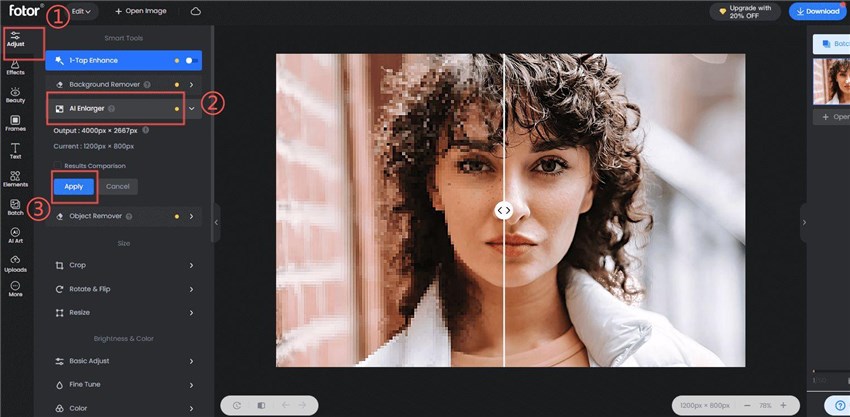
Método 4: Despixelar imágenes usando Pixelied
La función Despixelar Imagen de Pixelied se presenta como una solución versátil y fácil de usar para despixelar fotos con facilidad. Con su interfaz intuitiva y algoritmos avanzados de IA, Pixelied permite a los usuarios restaurar la claridad y los detalles de sus imágenes pixeladas sin esfuerzo.
Una de las características destacadas de la herramienta Despixelar Imagen de Pixelied es su amplio rango de opciones de ajuste, que permite a los usuarios perfeccionar sus imágenes para lograr resultados óptimos. Desde filtros de enfoque y reducción de ruido hasta corrección de color y mejora de detalles, Pixelied ofrece diversas herramientas para mejorar la calidad de la imagen y minimizar la pixelación. Gracias a su simplicidad y eficacia, la función Despixelar Imagen de Pixelied se convierte en una solución ideal para cualquiera que busque despixelar fotos.
Paso 1. Visita el sitio web de Depixelate Image Online y haz clic en Unpixelated Image Now.
Paso 2. Sube tu imagen pixelada haciendo clic en el botón "Upload Image".
Paso 3. Selecciona Image Sharpener en AI Image Tools. Espera a que la herramienta procese tu imagen y elimine la pixelación.
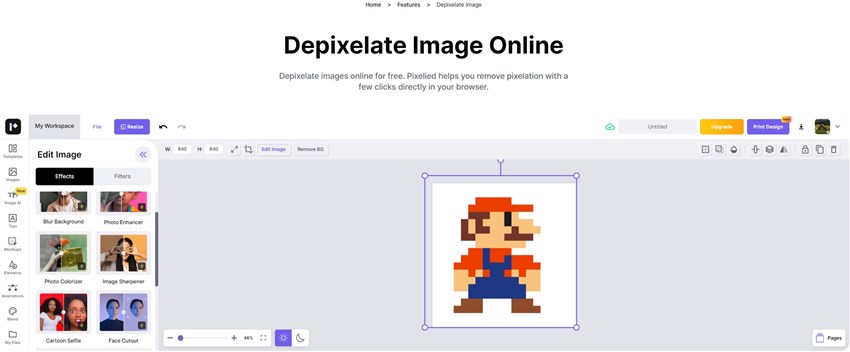
Consejo Extra: Cómo Prevenir la Pixelación desde el Principio
Si bien los métodos anteriores pueden abordar eficazmente los problemas de pixelación existentes, también es importante comprender cómo prevenir que la pixelación ocurra desde el principio.
1. Prevenir la Pixelación Durante la Captura
Para evitar la pixelación desde el inicio, concéntrate en capturar la imagen de la más alta calidad posible con tu cámara. Al disparar con una cámara de gama alta, utiliza el formato de archivo RAW, que captura todos los datos del sensor de la cámara sin compresión interna, ofreciendo máxima flexibilidad durante la edición. Evita configuraciones de ISO altas, especialmente en condiciones de poca luz, ya que introducen ruido digital que puede parecer pixelación. En su lugar, usa un ISO más bajo junto con un flash o un trípode para mantener la imagen limpia y nítida. Finalmente, acércate físicamente a tu sujeto en lugar de usar el zoom digital en un teléfono o cámara, ya que el zoom digital simplemente recorta y amplía la imagen, haciendo que los píxeles existentes sean más evidentes y destruyendo la calidad de la imagen.
2. Mantener la Calidad Durante el Proceso de Edición
En tu flujo de trabajo de edición, siempre trabaja desde un archivo maestro de alta resolución y crea una copia para cualquier caso de uso específico, como redes sociales. Los formatos de archivo sin pérdida como TIFF o PNG son los mejores para editar, ya que no descartan datos de la imagen durante el guardado. Esto significa que puedes guardar el archivo repetidamente sin degradación de calidad, a diferencia de los formatos "con pérdida" como JPEG, que pierden calidad con cada guardado. Al trabajar con logotipos, íconos y otros gráficos, es mejor usar un formato vectorial como SVG o AI. Los gráficos vectoriales se componen de ecuaciones matemáticas en lugar de píxeles, lo que significa que pueden escalarse a cualquier tamaño sin pixelarse. Es fundamental siempre reducir el tamaño de una imagen, no aumentarlo, porque agrandar una imagen obliga al software de edición a "inventar" nuevos píxeles, lo que genera desenfoque y pixelación.
3. Optimizar para el Uso Final
Al exportar tu imagen, elige el formato de archivo y los ajustes de compresión correctos para el medio final. Para impresión profesional, usa un formato sin pérdida como TIFF con una alta resolución de al menos 300 PPI. Para la web y redes sociales, puedes usar JPEG con compresión moderada (un ajuste de calidad del 75-85% suele ser ideal) o formatos modernos como WebP, ya que ajustes de mayor calidad pueden no mostrar una diferencia notable en línea pero resultarán en archivos mucho más grandes. Es especialmente importante tener en cuenta la compresión automática de las redes sociales. Muchas plataformas recomprimen las imágenes para ahorrar ancho de banda, lo que puede generar pixelación. Para contrarrestar esto, sube imágenes con dimensiones y ajustes de calidad cercanos a los recomendados por la plataforma. Finalmente, asegúrate de que tus imágenes sean compatibles con móviles y tabletas utilizando un formato vectorial para logotipos y gráficos, y manteniendo los tamaños de archivo pequeños para tiempos de carga más rápidos.
Siguiendo estos consejos simples pero efectivos, puedes capturar y preparar imágenes de alta calidad que sean menos propensas a la pixelación, asegurando que tus contenidos visuales mantengan su claridad y atractivo en diferentes plataformas y aplicaciones.
Conclusión
La pixelación ya no tiene que arruinar tus imágenes. Con estos cuatro métodos fáciles, puedes despixelar fotos rápidamente y hacer que tus imágenes luzcan fantásticas. Ya sea que prefieras usar Adobe Photoshop para una edición precisa o una herramienta en línea simple como Fotor, hay una solución para todos. Explora estas cuatro formas fáciles de despixelar imágenes y prevenir la pixelación, y desbloquea todo el potencial de tu contenido digital.